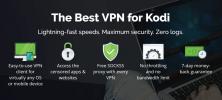Money Sports Kodi Addon: Se live stream sport hjemme
Det kan være vondt når du vil se sportsbegivenheter hjemme - du trenger en kabelkanalpakke som inkluderer spesifikke sportsstasjoner, og du må vanligvis stille inn live til ta det store spillet. Men hva hvis du vil se en kamp senere? Eller hva hvis du følger en sport som ikke er populær i hjemlandet? Hva skal en amerikansk fotballfan gjøre?
Den enkleste løsningen for sportselskere å se live og forhåndsinnspilte arrangementer er å bruke Money Sports-tillegg for Kodi. Kodi er gratis, åpen kildekode, helt lovlig programvare som fungerer som et mediesenter for din PC, Mac eller mobiltelefon. Du kan tilpasse Kodi til din smak ved å bruke tilleggsprogrammer som utvider funksjonaliteten og tilbyr nye funksjoner. I denne artikkelen skal vi beskrive hvordan du installerer og bruker Money Sports-tillegget til Kodi, slik at du kan få tak i de store kampene når du vil, helt fra ditt eget hjem.
30 dager pengene tilbake-garanti
Hvorfor trenger du en VPN for å se på sport gjennom Kodi
Selve Kodi-programvaren er åpen kildekode og lovlig å bruke. Imidlertid er mange av tilleggene for Kodi utviklet av tredjepart og eksisterer i et lovlig grått område. Hvis du vil bruke Kodi med tillegg, er det avgjørende at du beskytter deg mot mulige juridiske konsekvenser av streaming av filmer eller sportsbegivenheter. Hvis du skulle bruke Kodi på en vanlig ukryptert internettforbindelse, kan Internett-leverandøren din logge alt du gjør på nettet, inkludert filer du laster ned eller innhold du har tilgang til ulovlig. Og hvis et statlig organ bestemmer seg for å undersøke internettbruken din, kan de tvinge Internett-leverandøren til å snu dataene dine, slik at myndighetene effektivt kan spionere etter all din online aktivitet og muligens til og med tiltale du.
Det vil ingen ha! Du vil bare se det store spillet. Så du trenger litt hjelp for å holde deg trygg mens du streamer innhold. Den beste måten å gjøre dette på er å bruke en VPN, som er en tjeneste som krypterer alle dataene som sendes ut fra datamaskinen din. Det betyr at Internett-leverandøren din kan se hvor mye data du sender, men ikke innholdet i disse dataene, slik at de ikke kan tilby noe informasjon til offentlige etater selv om det kreves. VPN blir mer og mer snakket om ettersom mange internettbrukere ønsker å opprettholde sikkerheten og personvernet. For å unngå overvåking og strømme i sikkerhet, anbefaler vi på det sterkeste å bruke en VPN når du bruker Kodi.
Hvilken VPN skal jeg bruke?
Nå vet du at du trenger en VPN, du må velge hvilken du vil bruke. En viktig ting å merke seg når du velger leverandør er å være forsiktig med gratis VPN-tjenester. Gratis tjenester tjener nødvendigvis pengene sine andre steder, hvis ikke fra abonnement, noen ganger til og med ved å selge dataene dine til andre selskaper. Dette er uakseptabelt for et produkt som bør forbedre sikkerheten din og ikke kompromittere det! En annen vanlig taktikk blant gratis VPN-er er å føre datalogger over all din aktivitet, og effektivt undergrave sikkerheten din. Du vil være sikker på å velge a VPN-tjeneste uten logging.
Når det gjelder valg av VPN, er tre faktorer avgjørende:
- Ingen hogst. Uten tvil er det viktigste aspektet av en VPN-tjeneste loggingspolitikken. Hvis et statlig byrå bestemmer seg for å undersøke internettaktiviteten din, kan de kreve at VPN-leverandørene dine overfører alle logger over internettaktiviteten din. Gratis VPN-er som fører logger, må overlate denne informasjonen til tjenestemenn, og du kan komme i trøbbel for aktivitetene dine. Men hvis en VPN ikke fører noen logger, er det ingen data for dem å overlevere. Dette er den beste måten å holde surfingen privat.
- Rask tilkoblingshastighet. Det er ingenting som er mer irriterende enn strømmen av spillet du ser på å måtte stoppe og buffe med noen få sekunder. Dette skjer ofte fordi gratis eller lav kvalitet VPN-tjenester begrenser tilkoblingshastighetene du har tilgang til, eller fordi infrastrukturen deres ikke er avansert nok til å takle store trafikkmengder. Du vil ha en VPN som vil gi deg en jevn, rask og pålitelig forbindelse.
- Ingen begrensninger på typer trafikk. Hvis du vil streame videoer, torrentfiler eller laste ned fra FTP-servere, må du sørge for at denne typen trafikk er tillatt av VPN-en. Gratis VPN-er begrenser ofte hva slags trafikk de kan kryptere, for eksempel kan det hende du ikke kan bruke torrents. Vi tror at hvis du betaler for et VPN, bør du kunne bruke det til uansett type nedlastning du ønsker så vel som for ditt Kodi-oppsett, så det er viktig å sjekke de tillatte trafikktypene av VPN leverandører.
Vi anbefaler at du investerer i en betalt VPN-tjeneste som du kan være sikker på vil være pålitelig og pålitelig. Men hvilken du skal velge? Dette kan være et tøft valg da det er så mange tilbydere å velge mellom! For å hjelpe deg med dette, anbefaler vi to av de beste valgene våre for VPN-er å bruke med Kodi.
IPVanish

Vårt viktigste valg for en VPN å bruke med Kodi er IPVanish. Det er en sterk allround VPN-tjeneste som har alle viktige funksjoner: ingen datalogging, lynraske tilkoblingshastigheter og alle typer trafikk tillatt. I motsetning til andre VPN-er som begrenser eller forbyr bruk av torrenter, lar IPVanish deg torrent så mye du vil, samtidig som du holder dataene dine sikre og beskyttet. Det kommer med et brukervennlig program for Windows eller Mac, og det er til og med en app for Android eller iOS, slik at du kan glede deg over VPN-beskyttelse på dine mobile enheter så vel som hjemme-datamaskiner.
IPVanish har ingen båndbreddehette, ingen forbudte typer dataoverføring og ingen grenser for P2P-trafikk. Med 850 servere i mer enn 60 land over hele verden, kan du enkelt få tilgang til regionlåst innhold - noe som er perfekt for sportsfans som bor utenfor landet der en kamp befinner seg kringkaste.
IPVanish tilbyr en 7-dagers pengene-tilbake-garanti som betyr at du har en uke til å teste den risikofri. Vær oppmerksom på at Vanedannende tips lesere kan spar enorme 60% her på IPVanish årsplan, tar månedsprisen ned til bare $ 4,87 / mo.
PureVPN
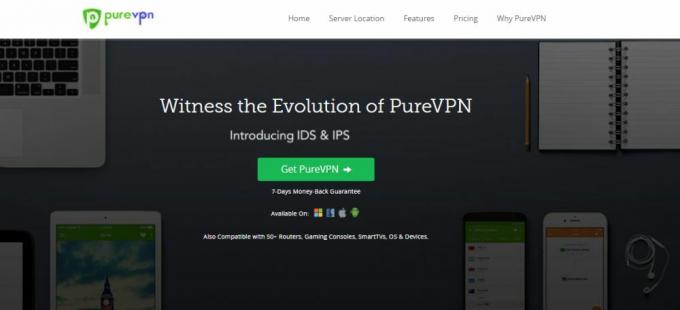
Et annet godt valg for VPN-behovene dine er PureVPN. Dette er en enkel, brukervennlig tjeneste som er ideell for deg som vil ha noe mindre teknisk. De har over 750 servere i 141 land, og de bruker sterk 256-biters kryptering. Du kan bruke denne VPN-en med filtyper som VoIP eller direktemeldinger, noe som betyr at det er flott for å sikre kommunikasjonen gjennom Skype eller andre chat-programmer.
Det er heller ingen datalogging med PureVPN, slik at du kan bla deg sikker i kunnskapen om at du er trygg fra nysgjerrige øyne. I tillegg tilbyr tjenesten bonusfunksjoner som antivirusbeskyttelse, ad-blokkering og anti-phishing-tiltak.
Hvis du vil bruke PureVPN vi har et spesielt tilbud på denne tjenesten også! Vi tilbyr en enorm 73% rabatt på 2-årsplanen, trener til en god pris på $ 2,95 per måned. Denne avtalen kommer med en 7-dagers pengene-tilbake-garanti også, slik at du kan prøve PureVPN og se om det passer for deg.
Slik installerer du Money Sports-tillegget
Vi antar at du allerede har Kodi installert på ditt valgte system (det kan være en PC eller Mac, eller en mobil som en iPhone eller Android-telefon). Som du så ovenfor, må du sørge for at du har satt opp en VPN før du begynner å bruke Kodi for å holde deg trygg. Når dette er gjort, er du klar til å installere Money Sports.
Kom i gang med Money Sports er enkelt. Du trenger bare å legge til Retro UK-depotet i Kodi-installasjonen, og deretter installere Money Sports-tillegget. Vi forklarer hvordan du gjør dette nedenfor.
Legge til kilden Retro UK-depotet i Kodi-systemet
For å installere tilleggsprogrammet, må du først legge Rmkodi-depotet til Kodi-installasjonen. Dette depot lagrer dataene for tilleggene du vil installere, så du må først gi systemet ditt URL-en der depotet er vert for filer. Følg denne fremgangsmåten for å gjøre dette:
- Åpne Kodi til startskjermen
- Klikk på SYSTEM og så videre Filbehandler
- Dobbeltklikk på Legg til kilde på venstre meny
- Klikk i pop-up-en som vises
- Du vil nå se en tekstinntastingsboks. Det er her du oppgir URL-adressen til depotet du vil legge til
- Type http://www.movies-tvshows.com/kewltv-repo/ inn i boksen. Vær nøye med å oppgi URL-en nøyaktig som skrevet, inkludert http://, eller så fungerer det ikke!
- Klikk Ferdig
- Nederst i boksen vil det være et inndatafelt som sier Angi et navn for denne mediekilden. Skriv inn navnet KewlTV og velg OK

- Dette vil legge kilden til installasjonen. Du kan se KewlTV-depotet i listen over mediekilder
Det er det! Oppbevaringskilden er lagt til Kodi-systemet ditt, og nå er vi klare til å installere Money Sports-tillegget.
Installere Money Sports-tillegget
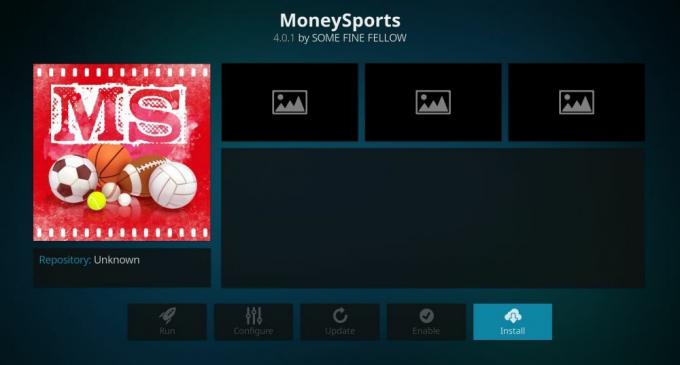
Neste gang skal vi finne Money Sports-tillegget i depotet og legge det til systemet vårt. Å gjøre dette:
- Åpne Kodi på startskjermen
- Klikk på VIDEOS og deretter på Tillegg
- En meny åpnes, og du bør velge Installer fra zip-fil fra menyen til venstre.
- Gå til KewlTV, deretter for å plugin sport, så ser du en fil som heter NewMoneySports.zip.
- Dobbeltklikk på denne filen for å åpne den
- Systemet vil ta noen minutter å installere tilleggsprogrammet, så vil du se et varsel om at installasjonen var vellykket
Nå er du ferdig, og Money Sports-tillegget er klart for deg å bruke.
Bruke Money Sports-tillegget for å se live sport
Med Money Sports-tillegget installert i Kodi-systemet ditt, er du klar til å begynne å se på sport. For å gjøre dette, begynn på startskjermen til Kodi og velg VIDEOER, deretter Tillegg. Du vil se et rutenett over alle tilleggene du har installert, inkludert den fra Money Sports. Klikk på Money Sports-logoen, som er rød med hvite kanter og sier MS med store bokstaver.
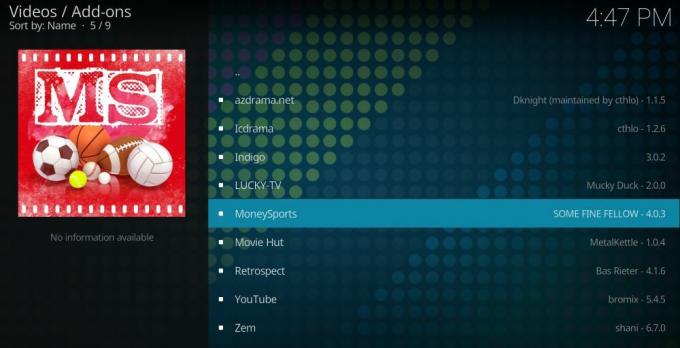
Når du åpner Money Sports-tillegget, finner du et utvalg kanaler som er relevante for sport. Kanalene blir ofte oppdatert, men du vil se et utvalg av kjernekanalene:
- Live sportskoblinger
- Sportsnyheter
- Premier League
- EFL
Avhengig av sesong kan du også se andre kanaler, for eksempel:
- Høydepunkter i cupkonkurransen 2016/2017
- Box Office Events Live
- Box Office Event Replays
- MotoGP-repriser
- F1 repriser
Du velger kanalen du ønsker ved å dobbeltklikke på den. Nå skal vi gå gjennom hvordan du finner strømmen du ønsker.
Bruk av Live Sports Links-delen i Money Sports-tillegget
Hvis du åpner Live Sports Links-delen av Money Sports, ser du en introduksjon øverst og lang liste over lenker nedenfor. Start på HQ LINKS-delen for den beste sjansen for å finne en high-definition damp av sportsbegivenheten du leter etter. Strømmene skal organiseres i kategorier for arrangementer, for eksempel kan det være et avsnitt som sier noe som “Live - Fotball CHELSEA VS MAN UTD” når det er et stort spill på. Hvis dette er spillet du leter etter, klikker du på tittelen og tar deg rett til en strøm.
Alternativt, under de merkede linkene for større begivenheter, vil det være et utvalg av lenker som bare sier “Link”. Hvis koblingen er i high-definition vil den ha et lite grønt ikon som sier HD ved siden av, og hvis det er i standard definisjon vil det ha et blått ikon som sier SD. Klikk på en lenke, så tar du deg til en strøm av en sportskanal, og du kan se hva som spiller på kanalen nå.
Hvis det er en spesifikk kanal du vil se, kan du gjøre det også! Du kan finne en lenke som sier “Live TV Channels Inc Sports”, og når du klikker på den, får du en liste over land. Hvis du for eksempel ville se CBS Sports Network, ville du klikke på USA fra listen over land og deretter finne CBS Sports-koblingen. Når du klikker på den, vil du vanligvis se et antall strømmer av denne kanalen, og du kan klikke på hvilken som helst for å starte strømmen.
En fordel med Money Sports-tillegget er at det vanligvis har flere strømmer per kanal, så hvis en strøm ikke fungerer, kan du prøve en annen i stedet. Faktisk, med så mange kanaler å velge mellom, kan det største problemet med tillegget være å bestemme hva du skal se på!
Søke
Siste Innlegg
Slik installerer du Ares Wizard Repository på Kodi
TVAddons bortgang og Fusion-depotet har vist seg å være et hammerbl...
Hvordan avinstallere Kodi Repositories på riktig måte
Open-source mediesenteret Kodi er et fantastisk stykke programvare....
Beste samlede Kodi-tillegg som fungerer i 2020 (Oppdatert liste)
Kodi er et utrolig nyttig programvare for din PC, nettbrett eller t...